Page 1
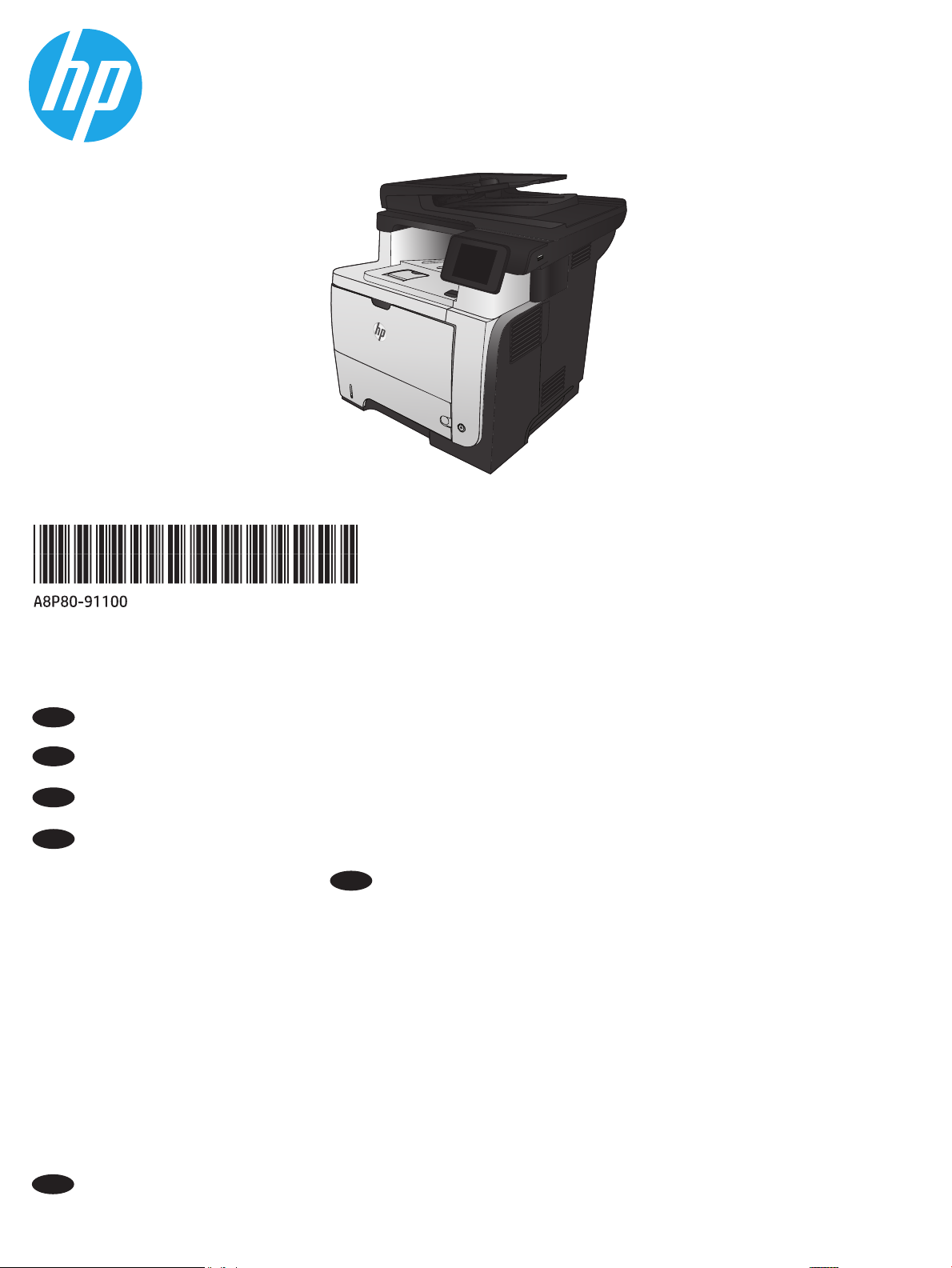
LASERJET PRO MFP
2
M521
M521
EN
Installation Guide
FR
Guide d’installation
ES
Guía de instalación
PT
Guia de Instalação
הנקתה ךירדמ
HE
ES
Lea esto primero
Page 2
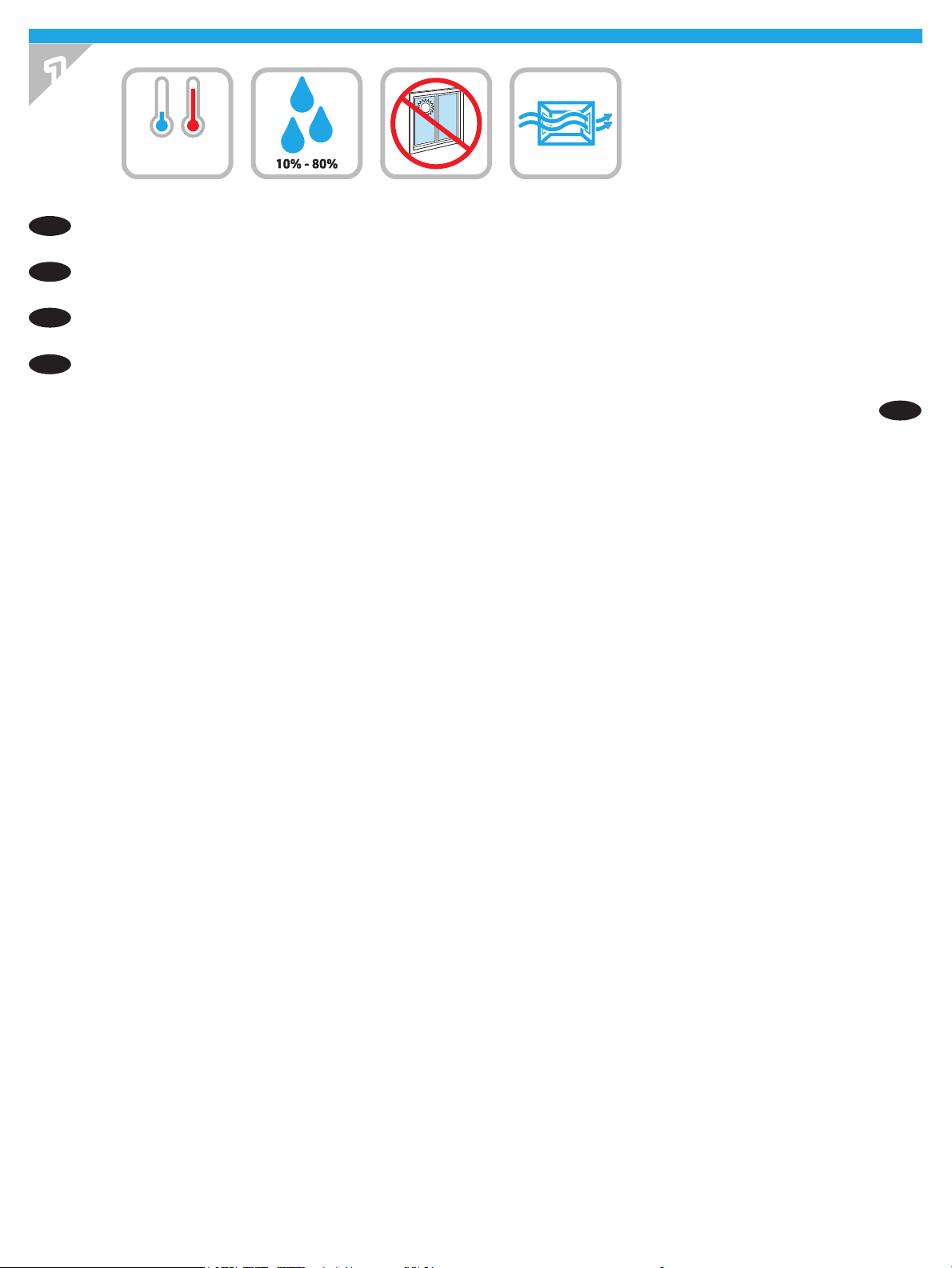
1
15° - 30°C
(59° - 86°F)
Select a sturdy, well-ventilated, dust-free area, away from direct sunlight to position the product.
EN
FR
Choisissez un support solide et un endroit propre, bien aéré et à l'abri du rayonnement direct du soleil pour placer votre produit.
ES
Busque un lugar sólido, bien ventilado, sin polvo y alejado de la luz solar directa para colocar el producto.
PT
Escolha um local rme, bem ventilado, sem poeira e longe da exposição direta à luz do sol para instalar o produto.
.רישי שמש רואמ קחרה ,קבאמ יקנו ררוואמ ,ביצי רוזאב רצומה תא בצה
HE
1
1
Page 3
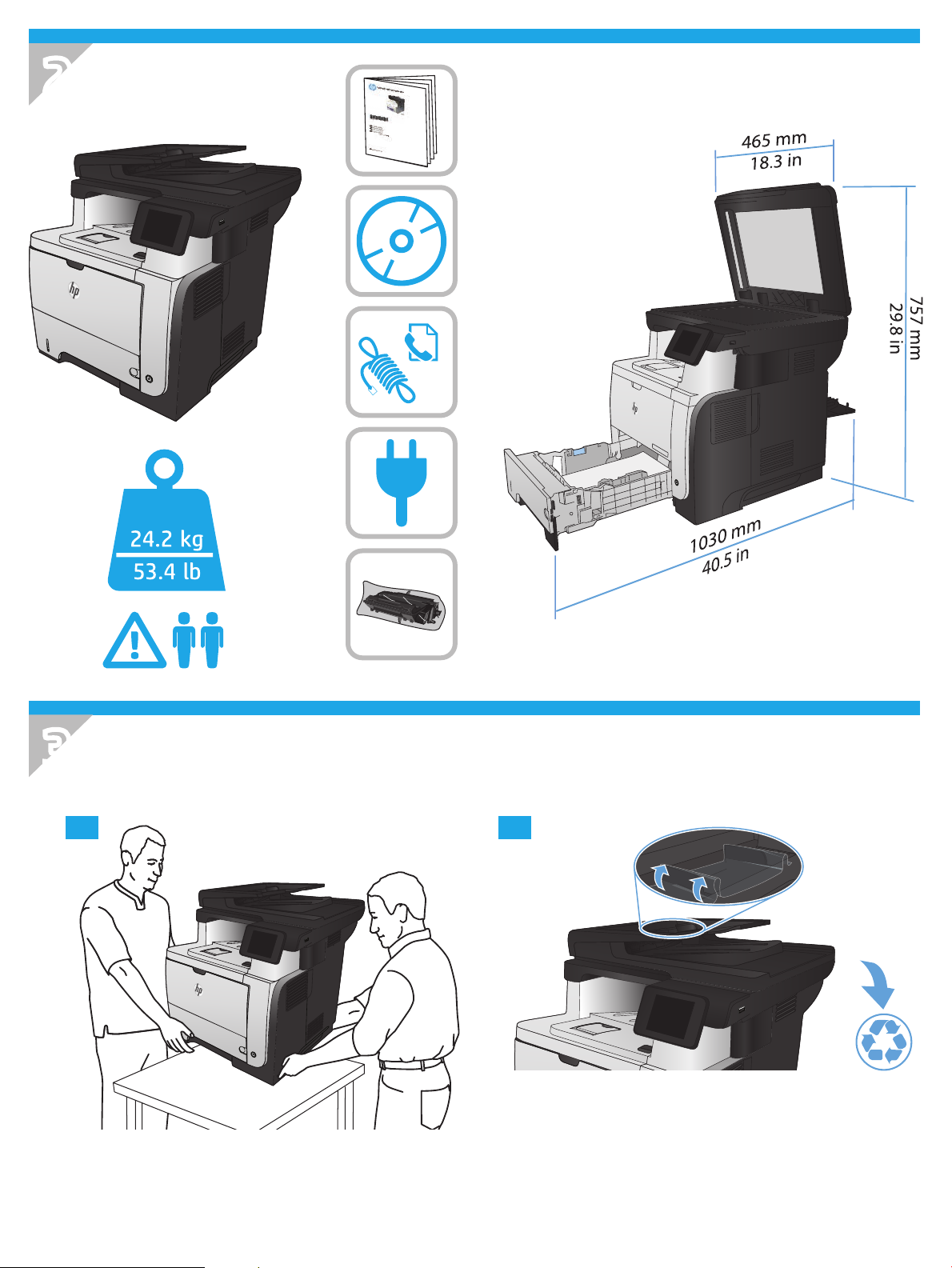
2
2
3
3.1 3.2
2
22
Page 4
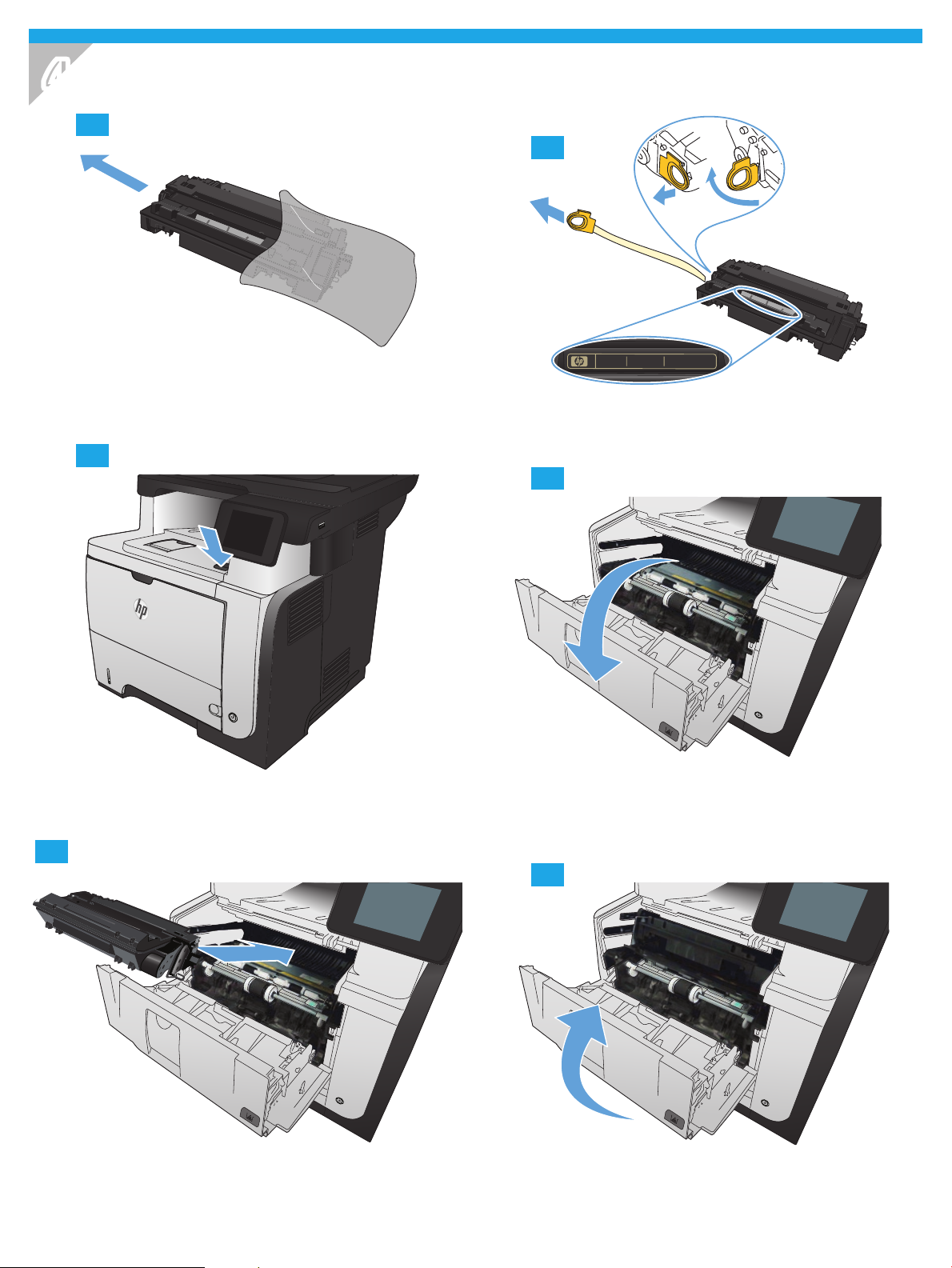
4
4.1
4.3
4.2
4.4
��$
+3�/DVHU-HW
3ULQW�&DUWULGJH
&( ���$
ZZ Z�KS�FRP�UHF\FOH
4.5
2
4.6
33
Page 5
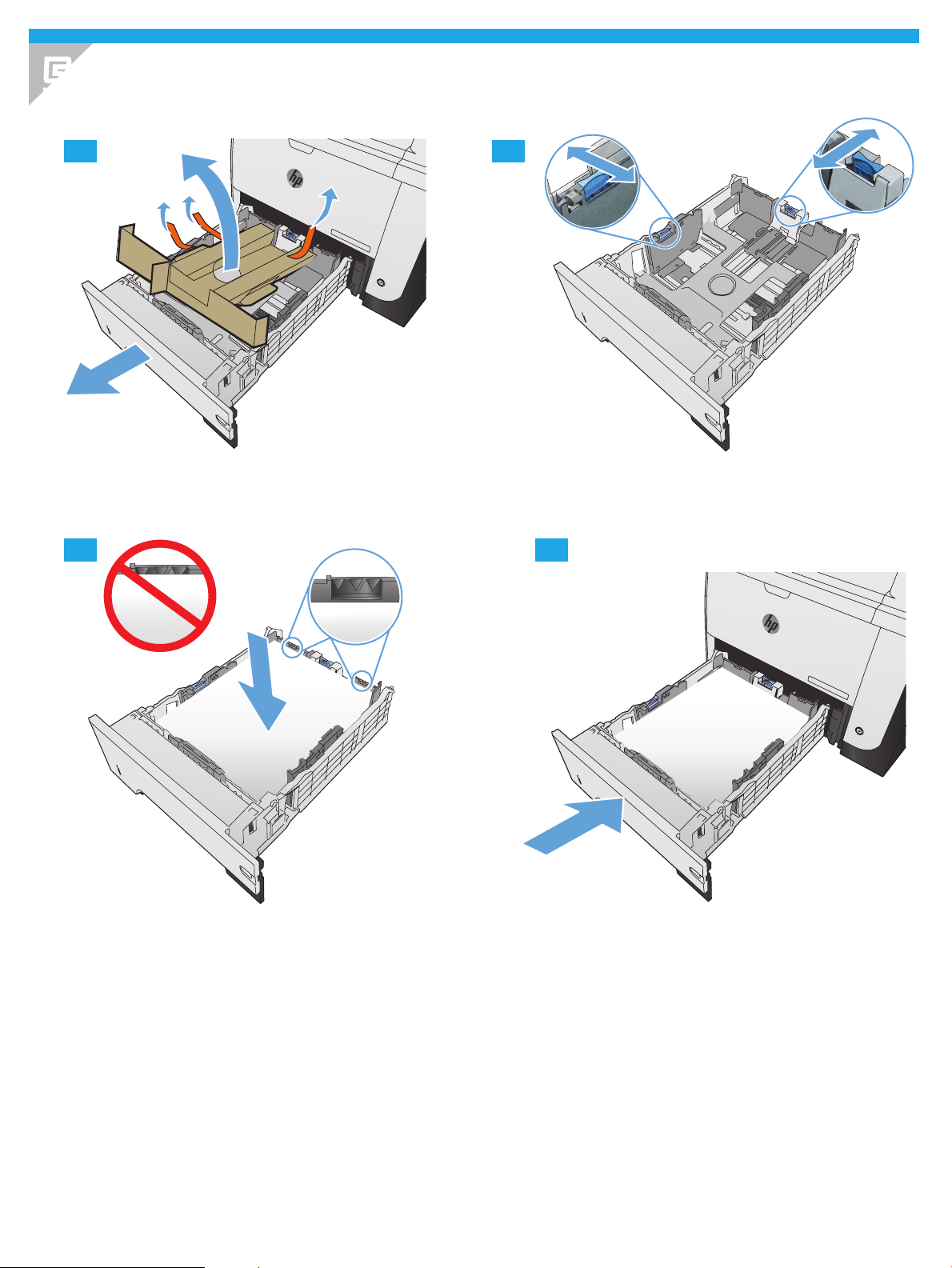
5
5.1
5.3
5.2
5.4
4465
Page 6

Connect the phone cord for fax. A country/region specic adapter for the RJ11 telephone cord may be required to connect to the telephone jack.
EN
Connectez le cordon de téléphone au télécopieur. Un adaptateur spécique à votre pays/région pour le cordon de téléphone RJ11 peut être requis
FR
pour la connexion à la prise téléphonique.
Conecte el cable de teléfono para fax. Puede que se requiera un adaptador especíco de país/región para conectar el cable del teléfono RJ11 a la
ES
toma de teléfono.
Conecte o cabo telefônico para o fax. Um adaptador especíco para cada país/região pode ser necessário para conectar o cabo telefônico RJ11 à
PT
tomada telefônica.
.ןופלטה עקשל רוביח ךרוצל ,RJ11 רוביחב ןופלטה לבכ רובע רוזא/הנידמל יפיצפס םאתמ שרדייש ןכתיי .סקפה רובע ןופלטה טוח תא רבח
HE
5
Page 7

7
1. Connect the power cord between the product and a grounded AC outlet. Make sure your power source is adequate for the product
EN
voltage rating. The voltage rating is on the product label. The product uses either 100-127 Vac or 220-240 Vac and 50/60 Hz.
CAUTION: To prevent damage to the product, use only the power cord that is provided with the product.
2. Turn on the product.
3. To verify that your product prints, touch the Setup
4. To test the document feeder and the copy function, load the printed report into the document feeder face-up. On the control panel,
touchCopy, and then touch Start Copy to start copying.
5. To test the atbed scanner, load the printed report face-down on the scanner glass. On the control panel, touch Copy, and then touch Start
Copy to start copying.
1.
FR
Branchez le cordon d’alimentation entre le produit et une prise CA avec mise à la terre. Assurez-vous que votre source d'alimentation est
adaptée à la tension nominale du produit. La tension nominale est indiquée sur l'étiquette du produit. Le produit utilise
100-127voltsc.a. ou 220-240volts c.a. et 50/60Hz.
ATTENTION: An d'éviter d'endommager le produit, utilisez uniquement le cordon d'alimentation fourni avec le produit.
2. Mettez le produit sous tension.
3. Pour vérier que votre appareil imprime correctement, appuyez sur la touche Conguration
conguration.
4. Pour tester le bac d'alimentation et la fonction de copie, chargez le rapport imprimé dans le bac d'alimentation, recto vers le haut.
Sur le panneau de commande, appuyez sur Copie, puis sur Démarrer la copie pour commencer à copier.
5. Pour tester le scanner à plat, chargez le rapport imprimé face vers le bas sur la vitre du scanner. Sur le panneau de commande, appuyez sur
Copie, puis sur Démarrer la copie pour commencer à copier.
button, touch Reports, and then touch Conguration Report.
. Appuyez sur Rapports, puis sur Rapportde
1. Conecte el cable de alimentación al producto y a un enchufe de CA con toma de tierra. Asegúrese de que la fuente de alimentación
ES
esadecuada para el voltaje del producto. La especicación del voltaje se encuentra en la etiqueta del producto. El producto utiliza
100-127VCA o 220-240VCA y 50/60Hz.
PRECAUCIÓN: para evitar daños al producto, utilice solo el cable de alimentación que se proporciona con él.
2. Encienda el producto.
3. Para comprobar que el producto imprime, toque el botón Conguración
conguración.
4. Para probar el alimentador de documentos y la función de copia, cargue el informe impreso en el alimentador de documentos boca arriba. En
el panel de control, toque Copiar y, a continuación, toque Iniciar copia para comenzar la copia.
5. Para probar el escáner de supercie plana, cargue el informe impreso boca abajo en el cristal del escáner. En el panel de control, toque Copiar
y, a continuación, toque Iniciar copia para comenzar la copia.
6
6
, toque Informes y, a continuación, toque Informe de
Page 8

1. Conecte o cabo de alimentação entre o produto e a tomada CA aterrada. Verique se sua fonte de alimentação é adequada para
PT
aclassicação de tensão do produto. A classicação de tensão está na etiqueta do produto. O produto utiliza 100-127 Vca ou
220-240 Vca e 50/60 Hz.
CUIDADO: Para evitar danos ao produto, use apenas o cabo de alimentação fornecido com o produto.
2. Ligue o produto.
3. Para vericar se o seu produto está imprimindo, toque no botão Congurar
4. Para testar o alimentador de documentos e a função de cópia, coloque o relatório impresso voltado para cima no alimentador de
documentos. No painel de controle, toque em Copiar e, em seguida, toque em Iniciar cópia para iniciar a cópia.
5. Para testar o scanner de mesa, coloque o relatório impresso voltado para baixo no vidro do scanner. No painel de controle,
toque em Copiar e, em seguida, toque em Iniciar cópia para iniciar a cópia.
, toque em Relatórios e em Relatório de conguração.
.רצומה תיוות לע עיפומ חתמה גוריד .רצומה לש חתמה גורידל םיאתמ ךלש חתמה רוקמש אדו .קראומ AC עקשלו רצומל חתמה לבכ תא רבח .1
. 50/60 Hz רדת AC טלוו 220-240 וא 100-127 לש חתמב שמתשמ רצומה
.רצומה םע קפוסש למשחה לבכב קרו ךא שמתשה ,רצומל קזנ עונמל ידכ :תוריהז
.רצומה תא לעפה .2
.)הרוצת חוד( Conguration Report תורשפאב עג ןכמ רחאלו )תוחוד( Reports תורשפאב עג ,
Copy תורשפאב עג ,הרקבה חולב .הלעמ יפלכ םינפה םע םיכמסמה ןיזמב ספדומה חודה תא ןעט ,הקתעהה תייצקנופ תאו םיכמסמה ןיזמ תא קודבל ידכ .4
.הקתעהב ליחתהל ידכ )קיתעהל לחתה( Start Copy תורשפאב עג ןכמ רחאלו )קתעה(
)קתעה( Copy תורשפאב עג ,הרקבה חולב .קרוסה לש תיכוכזה חטשמ לע הטמ יפלכ םינפה םע ספדומה חודה תא חנה ,קרוסב יקפואה חטשמה תא קודבל ידכ .5
.הקתעהב ליחתהל ידכ )קיתעהל לחתה( Start Copy תורשפאב עג ןכמ רחאלו
)הנקתה( Setup ןצחלב עג ,סיפדמ ךלש רצומהש אדוול ידכ .3
HE
77
Page 9

Choose a software install method.
EN
NOTE: You must have administrator privileges on the computer to install
the software.
Choisissez une méthode d'installation logicielle.
FR
REMARQUE: Vous devez disposer des privilèges d'administrateur sur cet
ordinateur pour installer le logiciel.
Seleccione un método de instalación de software.
ES
NOTA: debe tener privilegios de administrador en el equipo para instalar el
software.
Escolha um método de instalação do software.
PT
OBSERVAÇÃO: Você deve ter privilégios de administrador no computador
para instalar o software.
ןיקתהל לכותש ידכ בשחמב תכרעמ להנמ תואשרה לעב תויהל ךילע :הרעה
.הנכותה תנקתהל הטיש רחב
.הנכותה תא
HE
8
9
10
11
12
8
8
Page 10

8
Software installation for Windows wired networks:
EN
Connect the network cable to the product and the network. Insert the CD into the computer, and follow the on-screen instructions. Installation is
complete.
NOTE: If the installation program does not detect the product on the network, you might need to enter the IP address manually. To nd the IP
address, touch the Setup
Installation du logiciel pour les réseaux câblés Windows:
FR
Reliez le produit au réseau à l'aide du câble réseau. Insérez le CD dans l'ordinateur et suivez les instructions aichées à l'écran. L’installation est
terminée.
REMARQUE: Si le programme d'installation ne détecte pas le produit sur le réseau, il peut être nécessaire de saisir manuellement l'adresse IP.
Pour connaître l'adresse IP, appuyez sur la touche Conguration
indiquée sur la première page du rapport.
Instalación de software para redes con cable de Windows:
ES
Conecte el cable de red al producto y a la red. Introduzca elCD en el equipo y siga las instrucciones que aparecen en pantalla.
Se completó la instalación.
NOTA: si el programa de instalación no detecta el producto en la red, es posible que deba introducir la dirección IP de forma manual. Para averiguar
su dirección IP, toque el botón Conguración
La dirección IP aparece en la primera página del informe.
button, touch Reports, and then touch Conguration Report. The IP address is listed on the rst page of the report.
, puis appuyez sur Rapports, puis Rapport de conguration. L'adresse IP est
, toque Informes y, a continuación, toque Informe de conguración.
Instalação do software para redes cabeadas Windows:
PT
Conecte o cabo de rede ao produto e à rede. Insira o CD no computador e siga as instruções na tela. A instalação está concluída.
OBSERVAÇÃO: Se o programa de instalação não detectar o produto na rede, você precisará especicar o endereço IP manualmente. Para encontrar
o endereço IP, toque no botão Congurar
página do relatório.
ןצחלה לע ץחל ,IP-ה תבותכ תא רתאל ידכ .ינדי ןפואב IP-ה תבותכ תא ןיזהל ךילע היהיש ןכתיי ,תשרב רצומה תא ההזמ אל הנקתהה תינכות םא :הרעה
ןושארה דומעב העיפומ IP-ה תבותכ .)הרוצת חוד( Conguration Report תורשפאב עג ןכמ רחאלו )תוחוד( Reports תורשפאב עג ,
, toque em Relatórios e em Relatório de conguração. O endereço IP estará listado na primeira
:Windows לש תויווק תותשר רובע הנכות תנקתה
.המלשוה הנקתהה .ךסמבש תוארוהה יפל לעפו בשחמל רוטילקתה תא סנכה .תשרלו רצומל תשרה לבכ תא רבח
)הנקתה( Setup
HE
.חודב
9
9
Page 11

9
2
Software installation for Windows wireless networks )wireless models only(:
EN
1. On the product control panel, touch the wireless
instructions to complete the wireless setup.
2. Insert the CD into the computer, and follow the on-screen instructions. Installation is complete.
NOTE: If the installation program does not detect the product on the network, you might need to enter the IP address manually. To nd the IP
address, touch the Setup
Installation logicielle pour les réseaux sans l Windows (modèles sans l uniquement):
FR
1. Sur le panneau de commande du produit, appuyez sur le bouton sans l
sans l. Veuillez suivre les instructions pour terminer la conguration sans l.
2. Insérez le CD dans l'ordinateur et suivez les instructions aichées à l'écran. L’installation est terminée.
REMARQUE: Si le programme d'installation ne détecte pas le produit sur le réseau, il peut être nécessaire de saisir manuellement l'adresse IP.
Pour connaître l'adresse IP, appuyez sur la touche Conguration
indiquée sur la première page du rapport.
button, touch Reports, and then touch Conguration Report. The IP address is listed on the rst page of the report.
button. Touch Wireless Menu, and then touch Wireless Setup Wizard. Follow the
. Appuyez sur le menu Sans l, puis sur Assistant d'installation
, puis appuyez sur Rapports, puis Rapport de conguration. L'adresse IP est
Instalación de software para redes inalámbricas de Windows (solo modelos inalámbricos):
ES
1. En el panel de control del producto, toque el botón de conexión inalámbrica
Asist. cong. inalám. Siga las instrucciones para realizar la conguración inalámbrica.
2. Introduzca elCD en el equipo y siga las instrucciones que aparecen en pantalla. Se completó la instalación.
NOTA: si el programa de instalación no detecta el producto en la red, es posible que deba introducir la dirección IP de forma manual. Para averiguar
su dirección IP, toque el botón Conguración
La dirección IP aparece en la primera página del informe.
Instalação do software para redes sem o no Windows (somente para modelos sem o):
PT
1. No painel de controle do produto, toque no botão sem o
instruções para concluir a conguração sem o.
2. Insira o CD no computador e siga as instruções na tela. A instalação está concluída.
OBSERVAÇÃO: Se o programa de instalação não detectar o produto na rede, você precisará especicar o endereço IP manualmente. Para
encontrar o endereço IP, toque no botão Congurar
primeira página do relatório.
לעפ .)טוחלא תנקתה ףשא( Wireless Setup Wizard-ב עג ןכמ רחאלו )טוחלא טירפת( Wireless Menu-ב עג .
ןצחלה לע ץחל ,IP-ה תבותכ תא רתאל ידכ .ינדי ןפואב IP-ה תבותכ תא ןיזהל ךילע היהיש ןכתיי ,תשרב רצומה תא ההזמ אל הנקתהה תינכות םא :הרעה
.
חודב ןושארה דומעב העיפומ IP-ה תבותכ .)הרוצת חוד( Conguration Report תורשפאב עג ןכמ רחאלו )תוחוד( Reports תורשפאב עג , )הנקתה( Setup
, toque Informes y, a continuación, toque Informe de conguración.
. Toque no menu sem o e no assistente de conguração sem o. Sigaas
, toque em Relatórios e em Relatório de conguração. O endereço IP estará listado na
:)דבלב םייטוחלא םימגד( Windows לש תויטוחלא תותשר רובע הנכות תנקתה
.המלשוה הנקתהה .ךסמבש תוארוהה יפל לעפו בשחמל רוטילקתה תא סנכה .2
. Toque Menú inalámb. y, a continuación, toque
טוחלאה ןצחלב עג ,רצומה לש הרקבה חולב .1
.תיטוחלאה הנקתהה תמלשהל תויחנהל םאתהב
HE
10
10
Page 12

10
Software installation for Windows USB connections:
EN
1. Insert the product CD into the computer and follow the onscreen instructions. If the installation program does not start automatically, browse
to the CD drive. Double-click the Setup.exe le to run the program and install the product.
NOTE: Do not connect the USB cable until prompted.
2. Follow the on-screen instructions to nish the procedure.
Installation logicielle pour connexionsUSB Windows:
FR
1. Insérez le CD du produit dans l'ordinateur et suivez les instructions à l'écran. Si le programme d'installation ne démarre pas
automatiquement, parcourez le lecteur CD. Cliquez deux fois sur le chier Setup.exe pour exécuter le programme et installer le produit.
REMARQUE: Ne connectez pas le câble USB tant que le système ne le demande pas.
2. Suivez les instructions qui apparaissent à l'écran pour terminer la procédure.
Instalación de software para conexiones USB de Windows:
ES
1. Introduzca elCD del producto en el equipo y siga las instrucciones que aparecen en pantalla. Si el programa de instalación no se inicia
automáticamente, examine la unidad de CD. Haga doble clic en el archivo Setup.exe para ejecutar el programa e instalar el producto.
NOTA: No conecte el cableUSB hasta que se le indique.
2. Siga las instrucciones de la pantalla para nalizar el procedimiento.
Instalação do software para conexões USB Windows:
PT
1. Insira o CD do produto no computador e siga as instruções na tela. Se o programa de instalação não iniciar automaticamente, procure a
unidade do CD. Clique duas vezes no arquivo Setup.exe para executar o programa e instalar o produto.
NOTA: Não conecte o cabo USB até que seja solicitado.
2. Siga as instruções exibidas na tela para concluir o procedimento.
:Windows לש USB ירוביח רובע הנכות תנקתה
ןנוכ לא רובע ,יטמוטוא ןפואב תלעפומ הניא הנקתהה תינכות םא .ךסמה יבג-לע תועיפומש תויחנהל םאתהב לעפו בשחמל רצומה רוטילקת תא סנכה .1
.רצומה תא ןיקתהלו תינכותה תא ליעפהל ידכ Setup.exe ץבוקה לע הלופכ הציחל ץחל .םירוטילקתה
.תאז תושעל שקבתתש ינפל USB-ה לבכ תא רבחת לא :הרעה
.הז ךילה םייסל ידכ ךסמה יבג-לע תועיפומש תויחנהל םאתהב לעפ .2
HE
11
11
Page 13

11
Software installation for Mac OS X:
EN
1. If you are using a USB or a wired network connection, connect the cable now.
2. Go to www.hp.com/support/lj500colorMFPM570.
3. Select Software and Drivers.
4. Download the software for your printer model and operating system.
5. Launch the installation le by clicking on the .exe or .zip le as necessary.
NOTE: For network connections, if the installation program does not detect the product on the network, you might need to enter the IP address
manually. To nd the IP address, touch the Setup
rst page of the report.
FR
Installation logicielle sous Mac OSX:
1. Si vous utilisez une connexion USB ou un réseau câblé, connectez le câble maintenant.
2. Rendez-vous à la page www.hp.com/support/lj500colorMFPM570.
3. Sélectionnez Pilotes et logiciels.
4. Téléchargez le logiciel adapté à votre modèle d’imprimante et à votre système d’exploitation.
5. Lancez le chier d’installation en cliquant sur le chier .exe ou .zip le cas échéant.
REMARQUE: pour les connexions réseau, si le programme d’installation ne détecte pas le produit sur le réseau, il peut être nécessaire de saisir
manuellement l’adresse IP. Pour connaître l’adresse IP, appuyez sur la touche Conguration
conguration. L’adresse IP est indiquée sur la première page du rapport.
button, touch Reports, and then touch Conguration Report. The IP address is listed on the
, puis appuyez sur Rapports, et enn Rapport de
ES
Instalación de software para MacOSX:
1. Si utiliza una conexión de red USB o por cable, conecte el cable.
2. Vaya a www.hp.com/support/lj500colorMFPM570.
3. Seleccione Software y controladores.
4. Descargue el software para su modelo de impresora y sistema operativo.
5. Haga clic en el archivo .exe o .zip según sea necesario para iniciar el archivo de instalación.
NOTA: Para conexiones de red, si el programa de instalación no detecta el producto en la red, es posible que deba introducir la dirección IP de
forma manual. Para buscar la dirección IP, toque el botón Conguración
La dirección IP aparece en la primera página del informe.
PT
Instalação do software para Mac OS X:
1. Se você estiver usando USB ou uma conexão de rede cabeada, conecte o cabo agora.
2. Acesse www.hp.com/support/lj500colorMFPM570.
3. Selecione Software e Drivers.
4. Faça o download do software para seu modelo de impressora e sistema operacional.
5. Inicie o arquivo de instalação clicando no arquivo .exe ou .zip, como necessário.
NOTA: Para conexões de rede, se o programa de instalação não detectar o produto na rede, você precisará especicar o endereço IP
manualmente. Para encontrar o endereço IP, toque no botão Congurar
O endereço IP estará listado na primeira página do relatório.
, toque Informes y, a continuación, toque Informe de conguración.
. Depois, toque em Relatórios e em Relatório de conguração.
HE
12
12
Page 14

12
Software installation for Mac wireless networks )wireless models only(:
EN
1. On the product control panel, touch the wireless button. Touch Wireless Menu, and then touch Wireless Setup Wizard. Follow the
instructions to complete the wireless setup.
2. Go to www.hp.com/support/lj500colorMFPM570.
3. Select Software and Drivers.
4. Download the software for your printer model and operating system.
5. Launch the installation le by clicking on the .exe or .zip le as necessary.
NOTE: If the installation program does not detect the product on the network, you might need to enter the IP address manually. To nd the
IPaddress, touch the Setup
FR
Installation logicielle pour les réseaux sans l Mac (modèles sans l uniquement):
1. Sur le panneau de commande du produit, appuyez sur le bouton sans l . Appuyez sur Menu Sans l, puis sur Assistant d’installation
sans l. Veuillez suivre les instructions pour terminer la conguration sans l.
2. Rendez-vous à la page www.hp.com/support/lj500colorMFPM570.
3. Sélectionnez Pilotes et logiciels.
4. Téléchargez le logiciel adapté à votre modèle d’imprimante et à votre système d’exploitation.
5. Lancez le chier d’installation en cliquant sur le chier .exe ou .zip le cas échéant.
REMARQUE: Si le programme d’installation ne détecte pas le produit sur le réseau, il peut être nécessaire de saisir manuellement l’adresse IP.
Pour connaître l’adresse IP, appuyez sur la touche Conguration
est indiquée sur la première page du rapport.
button, touch Reports, and then touch Conguration Report. The IP address is listed on the rst page of the report.
, puis appuyez sur Rapports, et enn Rapport de conguration. L’adresse IP
ES
Instalación de software para redes inalámbricas de Mac (solo modelos inalámbricos):
1. En el panel de control del producto, toque el botón de conexión inalámbrica . Toque Menú inalámb. y, a continuación, toque Asist. cong.
inalám. Siga las instrucciones para realizar la conguración inalámbrica.
2. Vaya a www.hp.com/support/lj500colorMFPM570.
3. Seleccione Software y controladores.
4. Descargue el software para su modelo de impresora y sistema operativo.
5. Haga clic en el archivo .exe o .zip según sea necesario para iniciar el archivo de instalación.
NOTA: Si el programa de instalación no detecta el producto en la red, es posible que deba introducir la dirección IP de forma manual.
Parabuscar la dirección IP, toque el botón Conguración
La dirección IP aparece en la primera página del informe.
Instalação do software para redes sem o no Mac (somente para modelos sem o):
PT
1. No painel de controle do produto, toque no botão sem o . Toque no Menu sem o e então toque no Assistente de conguração sem o.
Siga as instruções para concluir a conguração sem o.
2. Acesse www.hp.com/support/lj500colorMFPM570.
3. Selecione Software e Drivers.
4. Faça o download do software para seu modelo de impressora e sistema operacional.
5. Inicie o arquivo de instalação clicando no arquivo .exe ou .zip, como necessário.
NOTA: Se o programa de instalação não detectar o produto na rede, você precisará especicar o endereço IP manualmente. Para encontrar
o endereço IP, toque no botão Congurar
primeira página do relatório.
. Depois, toque em Relatórios e em Relatório de conguração. O endereço IP estará listado na
, toque Informes y, a continuación, toque Informe de conguración.
HE
13
13
Page 15

13
To set up the Scan to E-mail, Scan to Network Folder, and Fax features, open the HP program folder on your computer, select the folder for this
EN
product, and then select the appropriate setup wizard. Follow the on-screen instructions.
Setup is complete. If you did not register your product during software installation go to www.register.hp.com to register now.
The HP Help and Learn Center and other documentation are on the CD that came with the product or in the HP Program folder on your computer.
The HP Help and Learn Center is a product help tool that provides easy access to product information, HP product Web support, troubleshooting
guidance, and regulatory and safety information.
For regulatory compliance information, see the Warranty and Legal Guide on the product CD or at the following Web site:
www.hp.com/support/ljmfpM521dn or www.hp.com/support/ljmfpM521dw
Pour congurer les fonctions de télécopie et de numérisation vers e-mail ou vers dossier réseau, ouvrez le dossier de programmes HP sur votre
FR
ordinateur, sélectionnez le dossier correspondant à votre appareil,, puis sélectionnez l'assistant d'installation approprié. Suivez les instructions
aichées à l'écran.
L’installation est terminée. Si vous n'avez pas enregistré votre produit lors de l'installation du logiciel, rendez-vous sur www.register.hp.com
pour le faire dès maintenant. Le centre d'aide et d'apprentissage HP )HP Help and Learn Center( ainsi que d'autres documents se trouvent sur
le CD livré avec le produit ou dans le dossier dédié aux programmes HP sur votre ordinateur. Le centre d'aide et d'apprentissage HP est un outil
d'aide qui fournit un accès facile aux informations sur le produit, à une assistance en ligne pour les produitsHP, à un guide de dépannage et à des
informations relatives à la réglementation et à la sécurité.
Pour les informations relatives à la conformité, consultez le Guide de garantie et d'informations légales sur le CD du produit ou sur le siteWeb
suivant: www.hp.com/support/ljmfpM521dn ou www.hp.com/support/ljmfpM521dw
Para congurar las funciones Escaneo para correo electrónico, Escanear a una carpeta de red y Fax, abra la carpeta de programa de HP, seleccione
ES
la carpeta para este producto y, a continuación, seleccione el asistente de instalación adecuado. Siga las instrucciones que aparecen en pantalla.
La instalación ha terminado. Si no registró el producto durante la instalación del software, vaya a www.register.hp.com para registrarlo
ahora. El centro de ayuda y formación deHP se incluye junto con otra documentación en elCD suministrado con el producto o en la carpeta de
programas HPde su equipo. El centro de ayuda y formación deHP es una herramienta de ayuda para el producto que permite acceder fácilmente a
información del producto, asistencia Web del productoHP, guía para la solución de problemas e información sobre reglamento y seguridad.
Para obtener información sobre el cumplimiento de normativas, consulte la garantía y guía legal delCD del producto o vaya al siguiente sitio Web:
www.hp.com/support/ljmfpM521dn o www.hp.com/support/ljmfpM521dw
Para congurar os recursos Digitalizar para e-mail, Digitalizar para pasta da rede e Fax, abra a pasta do programa HP no computador, selecione
PT
apasta para esse produto e selecione o assistente de conguração adequado. Siga as instruções na tela.
A conguração está concluída. Se você não registrou o produto durante a instalação do software, acesse www.register.hp.com e o faça agora
mesmo. O Centro de ajuda e aprendizagem da HP e outras documentações estão disponíveis no CD que acompanha o produto ou na pasta do
programa HP no seu computador. O Centro de ajuda e aprendizagem da HP é uma ferramenta de ajuda que fornece acesso fácil às informações
doproduto, suporte na Web para o produto da HP, auxílio para a solução de problemas e informações sobre normas e segurança.
Para obter informações sobre a conformidade com as regulamentações, consulte o Guia jurídico e de garantia no CD do produto ou no site:
www.hp.com/support/ljmfpM521dn ou www.hp.com/support/ljmfpM521dw
לש תוינכותה תייקית תא חתפ ,)סקפ( Fax-ו )תשר תייקיתל הקירס( Scan to Network Folder ,)ל"אודל הקירס( Scan to E-mail ינייפאמ תא רידגהל ידכ
.ךסמה לעש תוארוהה יפל לעפ .םיאתמה הנקתהה ףשא תא רחב ןכמ רחאלו הז רצומ רובע הייקיתה תא רחב ,בשחמב HP
HP Help and Learn Center ילכה .תעכ םושיר עצבו www.register.hp.com לא רובע ,הנכותה תנקתה ךלהמב רצומה תא תמשר אל םא .המלשוה הנקתהה
עדימל החונ השיג קפסמה ,רצומל הרזע ילכ אוה HP Help and Learn Center .בשחמב HP Program תייקיתב וא ,רצומל ףרוצמה רוטילקתב םיאצמנ ףסונ דועיתו
.תוחיטבו תונקת לע עדימו תויעב ןורתפל תויחנה ,רצומל HP לש טנרטניאב הכימתל ,רצומה לע
:אבה טנרטניאה רתאב וא רצומה רוטילקתב תויטפשמ תויגוסו תוירחא אשונב ךירדמב ןייע ,תוירוטלוגר תונקתב הדימע אשונב עדימל
www.hp.com/support/ljmfpM521dn or www.hp.com/support/ljmfpM521dw
HE
14
14
Page 16

© 2016 Copyright HP Development Company, L.P.
www.hp.com
Copyright and License
© 2016 Copyright HP Development Company, L.P.
Reproduction, adaptation or translation without prior written permission
is prohibited, except as allowed under the copyright laws.
The information contained herein is subject to change without notice.
The only warranties for HP products and services are set forth in the
express warranty statements accompanying such products and services.
Nothing herein should be construed as constituting an
additional warranty. HP shall not be liable for technical or editorial
errors or omissions contained herein.
Edition 1, 1/2016
FCC Regulations
This equipment has been tested and found to comply with the limits
for a Class A digital device, pursuant to Part 15 of the FCC rules. These
limits are designed to provide reasonable protection against harmful
interference in a residential installation. This equipment generates, uses,
and can radiate radio frequency energy, and if not installed and used in
accordance with the instruction manual, may cause harmful interference
to radio communications. Operation of this equipment in a residential
area is likely to cause harmful interference in which case the user will be
required to correct the interference at his own expense.
NOTE: Any changes or modifications to the printer that are not
expressly approved by HP could void the user’s authority to operate
this equipment. Use of a shielded interface cable is required to
comply with the Class A limits of Part 15 of FCC rules.
Copyright et licence
© 2016 Copyright HP Development Company, L.P.
La reproduction, l'adaptation ou la traduction de ce document sans
l'autorisation écrite préalable de HP est interdite, sauf dans des
conditions conformes aux lois relatives au copyright.
Les informations contenues dans ce document peuvent être modiées
sans préavis.
Les seules garanties pour les produits et servicesHP sont décrites
dans les déclarations de garantie expresses accompagnant ces mêmes
produits et services. Les informations contenues dans ce document ne
constituent en aucun cas une garantie supplémentaire. HP ne pourra
être tenu responsable des erreurs ou omissions de nature technique ou
rédactionnelle qui pourraient subsister dans le présent document.
Edition1, 1/2016
Réglementations de la FCC
Ce matériel a été testé et respecte les limitations concernant les
équipements numériques de classeA, conformément à l'article15
de la réglementationFCC. Ces limites sont destinées à assurer une
protection suisante contre les interférences produites dans une
installation résidentielle. Cet équipement génère, utilise et peut
émettre des fréquences radioélectriques. S'il n'est pas installé et
utilisé conformément au manuel d'instructions, il peut provoquer des
interférences préjudiciables aux communications radio. L'utilisation
de cet équipement dans une zone résidentielle peut provoquer des
interférences préjudiciables. Dans un tel cas, il incombe à l'utilisateur de
corriger ces interférences à ses propres frais.
Trademark Credits
Windows® is a U.S. registered trademark of Microsoft Corporation.
REMARQUE: Toute modication apportée à l'imprimante sans le
consentement de HP peut se traduire par la révocation du droit
d'exploitation de l'équipement dont jouit l'utilisateur. L’utilisation d’un
câble d’interface blindé est requise an de satisfaire aux stipulations de
l'article15 des réglementations de la FCC sur les appareils de classeA.
Crédits concernant les marques
Windows® est une marque déposée aux Etats-Unis, appartenant
à Microsoft Corporation.
15
